Kelime bulutları veya etiket bulutları, metinsel bilgilerin görsel temsillerini görüntülemek için idealdir. Bunları anketlerde sık kullanılan kelimeleri görmek, içerik oluşturmak, anahtar kelimeleri tespit etmek ve temel olarak metni sıklık veya alaka düzeyi açısından analiz etmek için kullanabilirsiniz.
Burada ilgi çekici, kelimelerle dolu bir resim oluşturmak için birkaç ücretsiz çevrimiçi kelime bulutu oluşturucu bulunmaktadır.
1. Ücretsiz Kelime Bulutu Oluşturucu
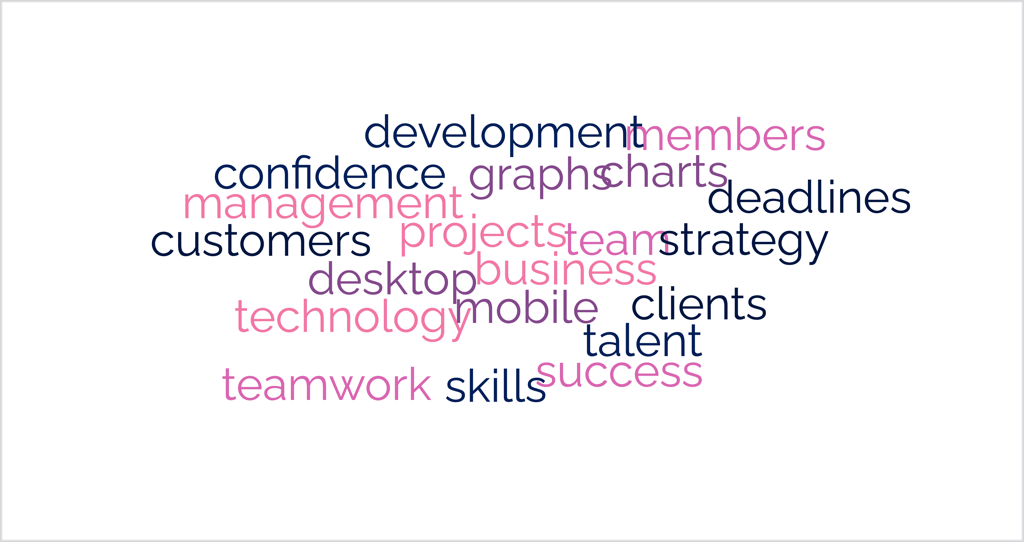
FreeWordCloudGenerator.com'u ziyaret ettiğinizde birkaç dakika içinde göz alıcı bir kelime bulutu oluşturabilirsiniz.
Başlamak için CSV dosyası metnini yapıştırın, yazın veya içe aktarın. Daha sonra aşağıdaki seçeneklerle özelleştirebileceğiniz varsayılan bir kelime bulutu göreceksiniz.
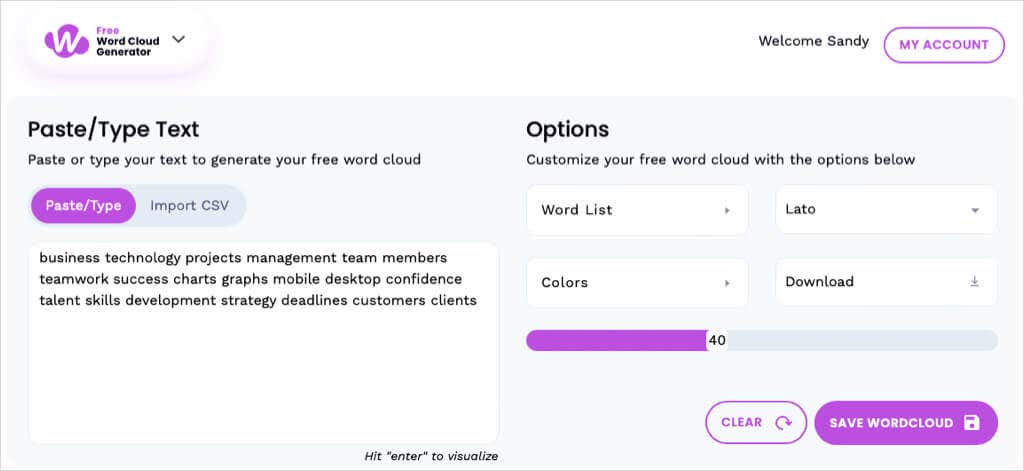
Özelleştirme Seçenekleri
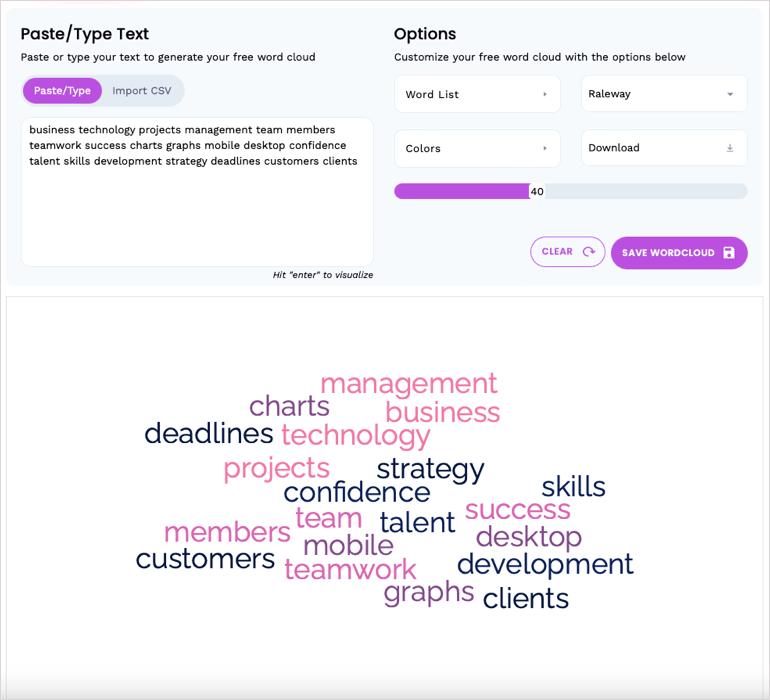
İşiniz bittiğinde kelime bulutunuzu PNG, JPEG veya SVG dosyası olarak edinmek için İndirmenüsünü açın. Ücretsiz bir hesapla, eserinizi gelecekte kullanmak üzere de kaydedebilirsiniz.
2. SunucuMedya

PresserMedia ile çeşitli ücretsiz şekiller arasından seçim yaparak bir kelime bulutu oluşturabilirsiniz. Sözlerinizin bir ağacın, anahtarın, kupanın, kelebeğin, tacın veya başka bir sembolün içinde olmasını istiyorsanız bu idealdir.
Başlamak istediğiniz şekli seçin ancak isterseniz daha sonra değiştirebileceğinizi unutmayın. Metninizi yazmak veya yapıştırmak için Liste Oluştur'u seçin. Daha sonra kelime bulutunuz için bir dizi ayarı özelleştirebilirsiniz.
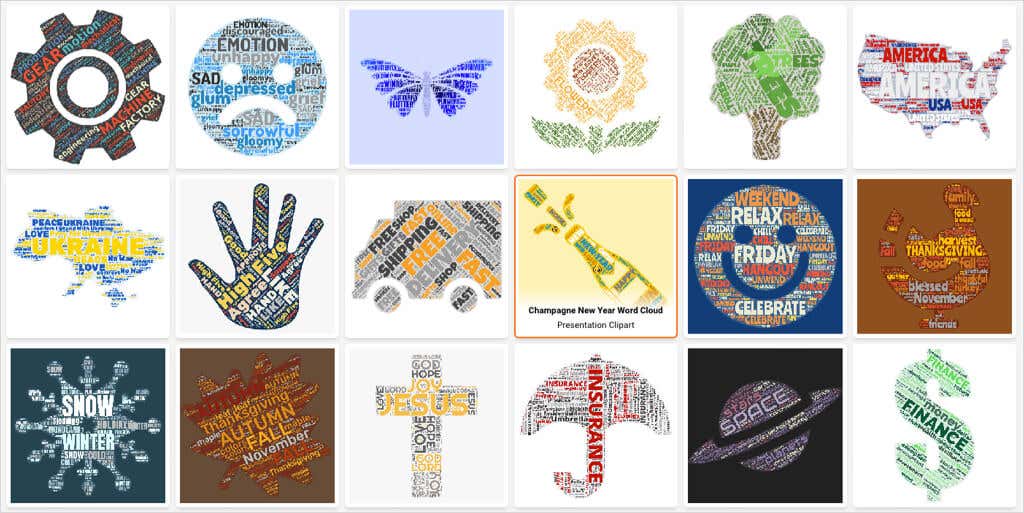
Özelleştirme Seçenekleri
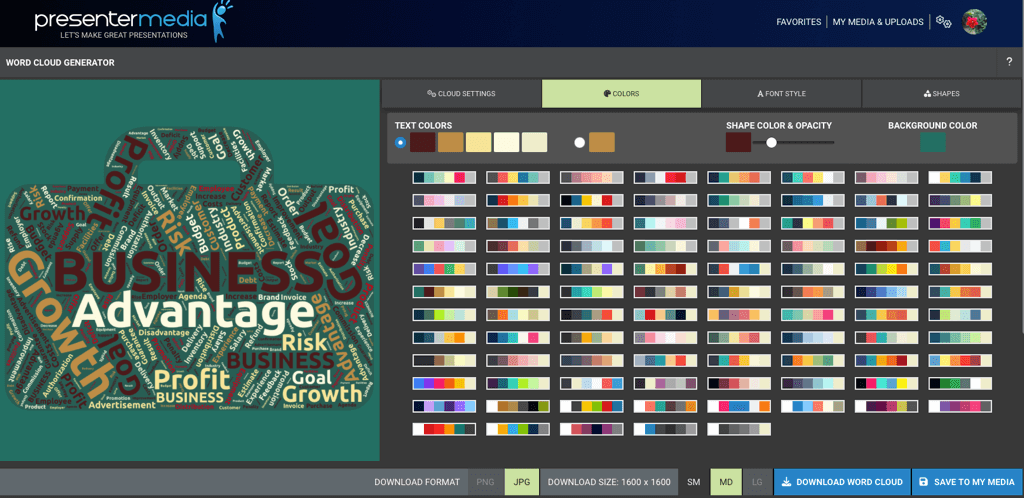
İşiniz bittiğinde, üç boyuttan birinde bir PNG veya JPG indirebilir veya kelime bulutunu ücretsiz PresenterMedia hesabınıza kaydedebilirsiniz.
3. Kelime Bulutu.com
.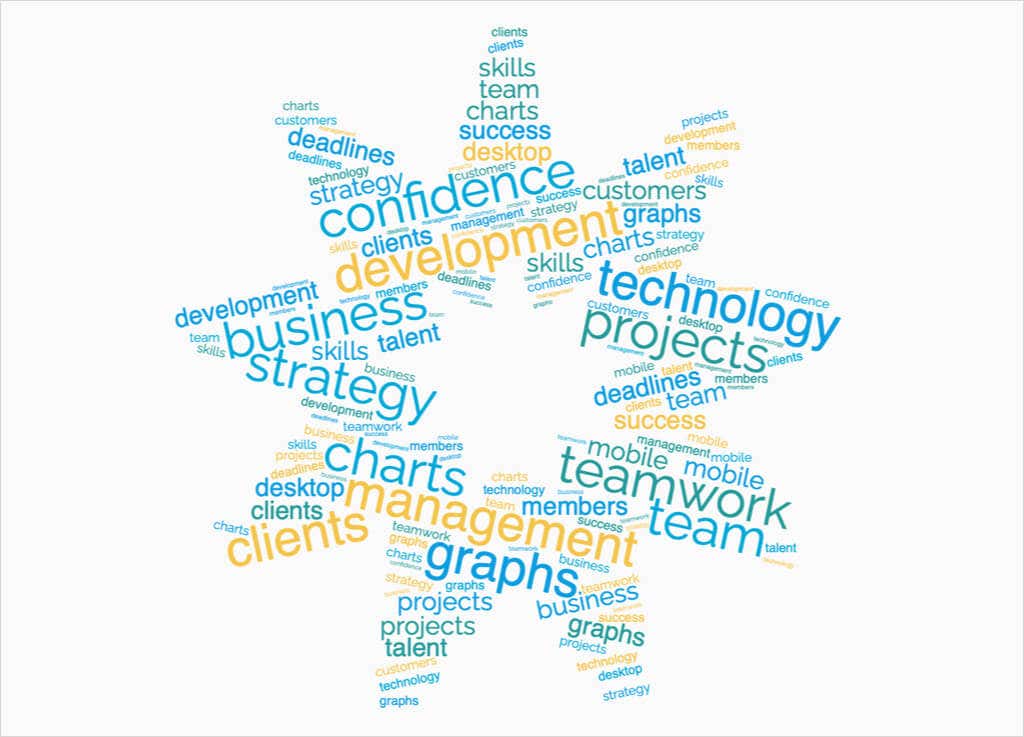
WordClouds.com, kelime listesi ekleme ve görüntüyü özelleştirmeye yönelik birkaç ekstra seçenekle ideal kelime bulutunu oluşturmanıza yardımcı olur.
Başlamak için üstteki Kelime listesi'ni seçin. Daha sonra listenizi yazabilir veya yapıştırabilir, bir PDF veya Office belgesi yükleyebilir veya kelimeleri bir URL'den çıkarabilirsiniz. Özelleştirmeye yönelik birçok seçeneğin bulunduğu varsayılan kelime bulutunu göreceksiniz.
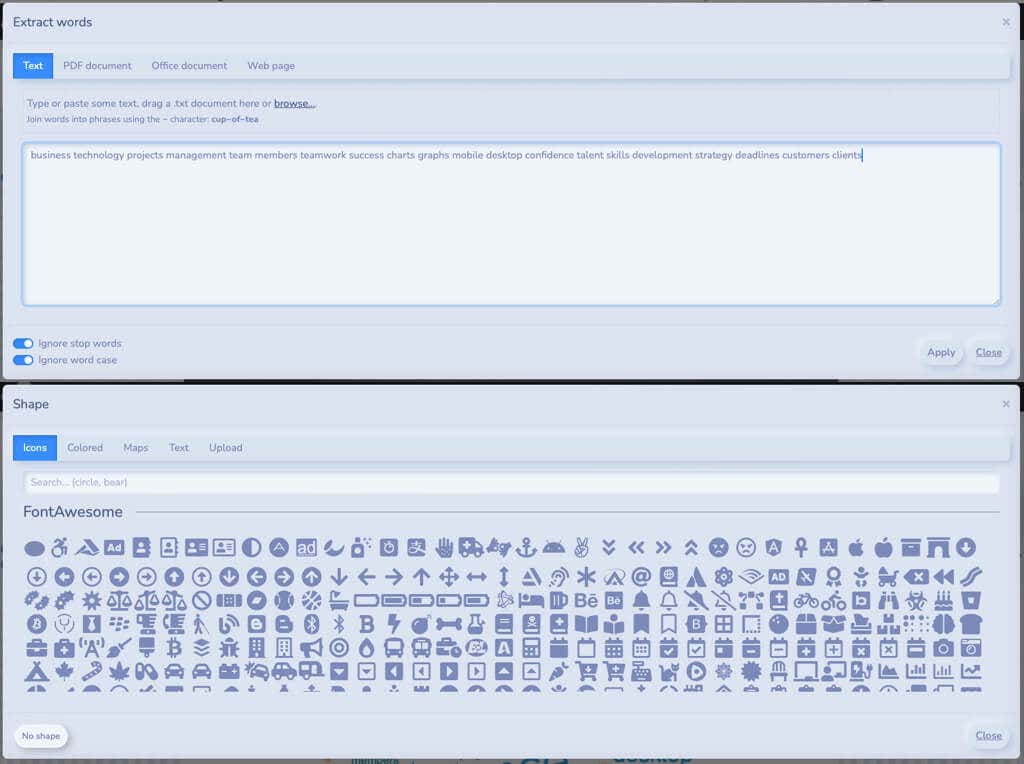
Özelleştirme Seçenekleri
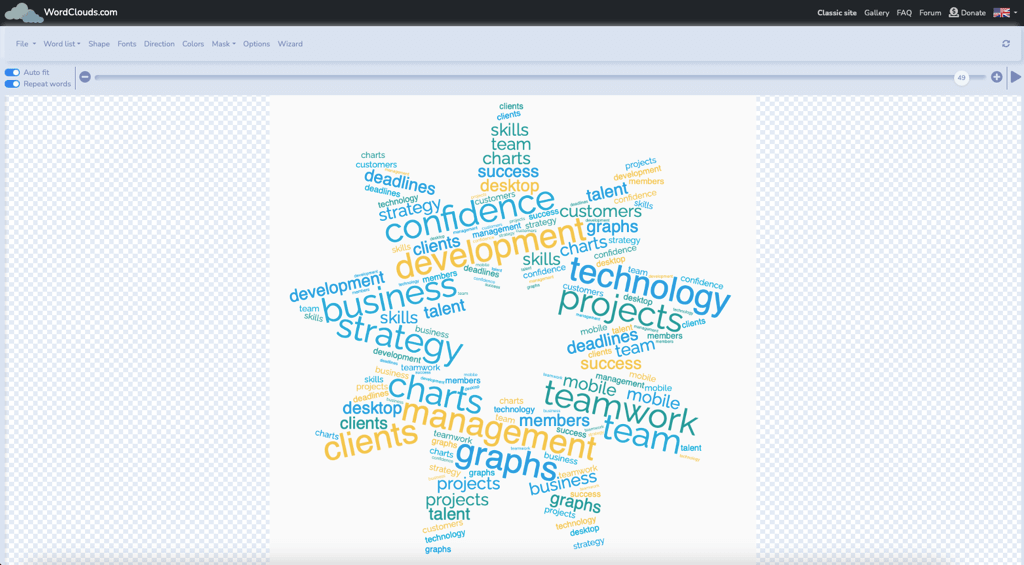
Zaman içinde görseliniz üzerinde çalışmak için ücretsiz bir WordClouds.com hesabı oluşturabilir veya JPG veya PNG olarak hemen indirebilirsiniz. Ayrıca dikey veya yatay görünüm indirmeye ilişkin boyutları da seçebilirsiniz.
4. Kelime sanatı
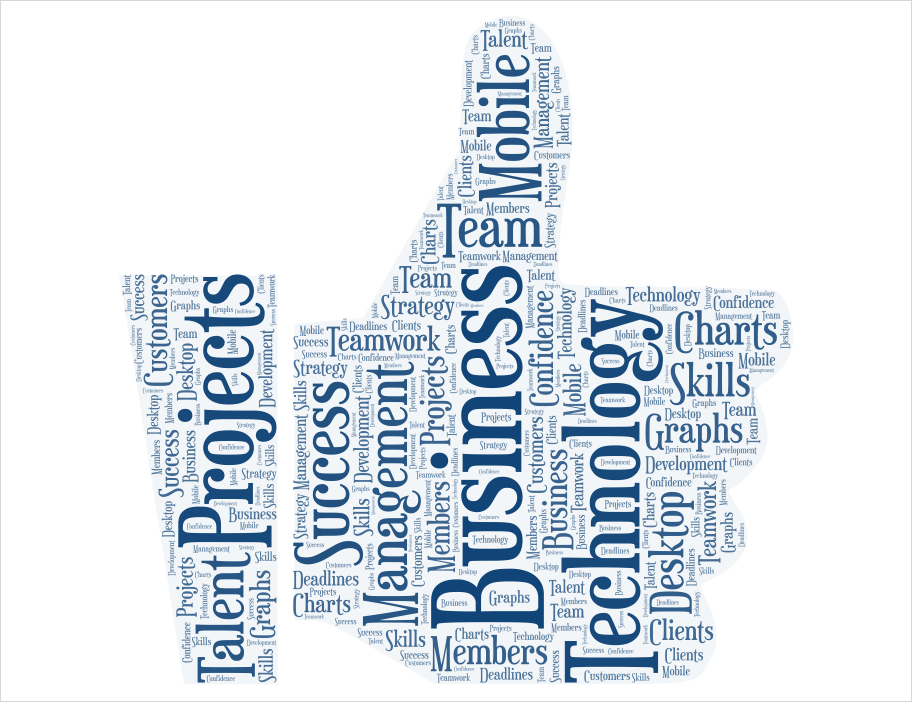
Word Art ile yalnızca harika özelliklere sahip kelime kolajınızı oluşturmakla kalmaz, aynı zamanda kelime bulutu sanatınızı sergileyecek ürünlere de bakabilirsiniz.
Başlamak için ana sayfada Oluştur'u seçin ve ardından metni yazmak, yapıştırmak, içe aktarmak veya web'den almak için İçe Aktar'ı seçin. Kelime listenizi, kelime sırasını ekleme, çıkarma ve yeniden düzenleme de dahil olmak üzere istediğiniz zaman güncelleyebilirsiniz.
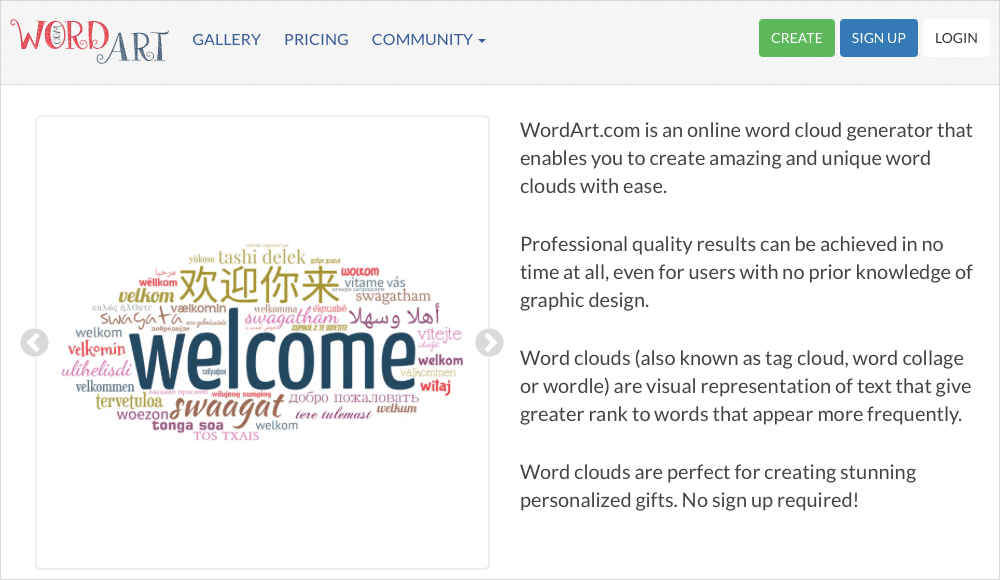
Özelleştirme Seçenekleri
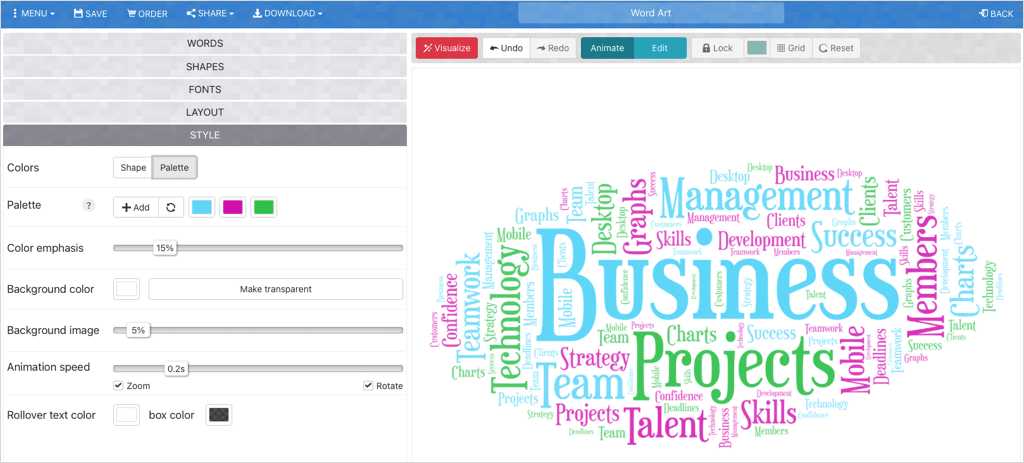
Kelime bulutunuzu bitirdiğinizde, PNG veya JPEG olarak kaydettiğinizde veya indirdiğinizde, onu sosyal medyada yayınlayın, bir web sayfasına gömün veya e-posta veya URL aracılığıyla paylaşın..
Ayrıca premium Kelime Sanatı paketi işaretiyle HD kalitesindeki görsellere göz atabilir ve üstteki Sipariş'i seçerek kelime bulutunuzu kullanarak ürünleri inceleyebilirsiniz.
5. WordItOut
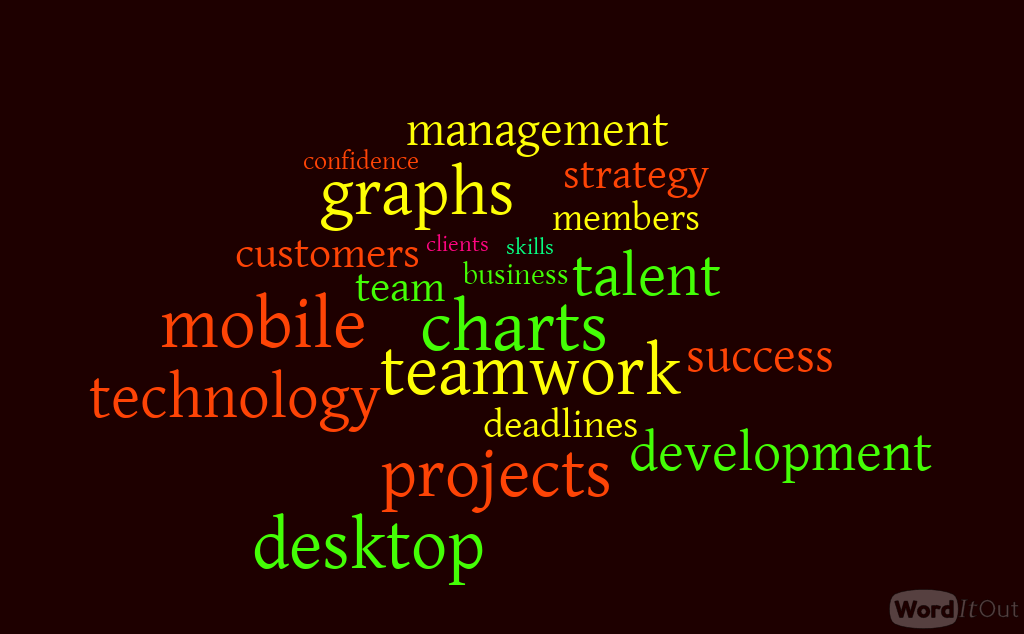
Çok fazla seçeneğin önünüze çıkmadığı basit bir kelime bulutu oluşturucu istiyorsanız, WordItOut'a bir göz atın.
En üstteki Oluştur'u seçin ve ardından metninizi kutuya yazın veya yapıştırın. Ayarlarseçeneğini belirleyerek kelimeleri hemen filtreleyebilirsiniz. Hazır olduğunuzda kelime bulutunuzu görmek için Oluştur'a basın.
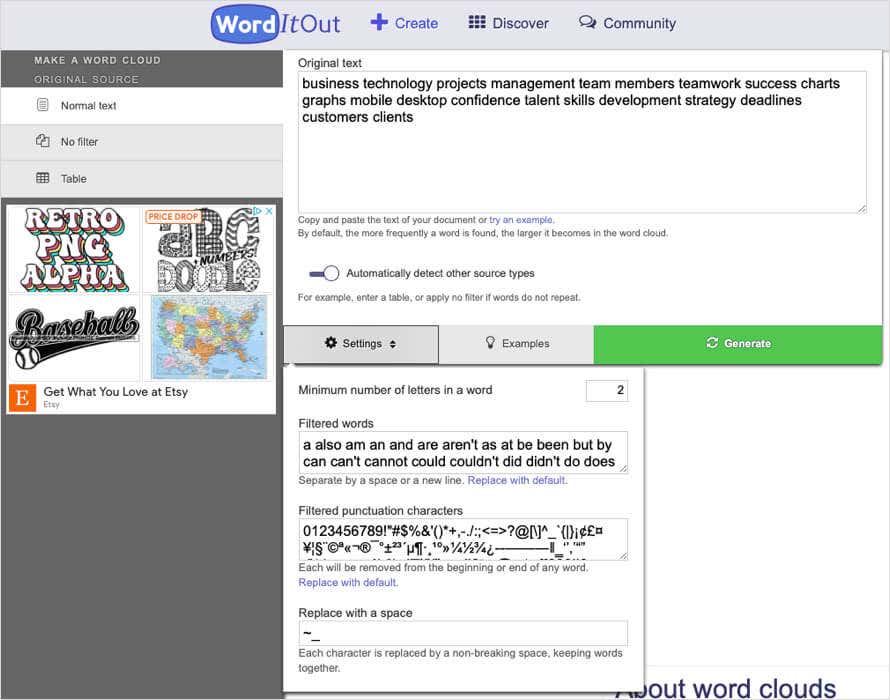
Özelleştirme Seçenekleri
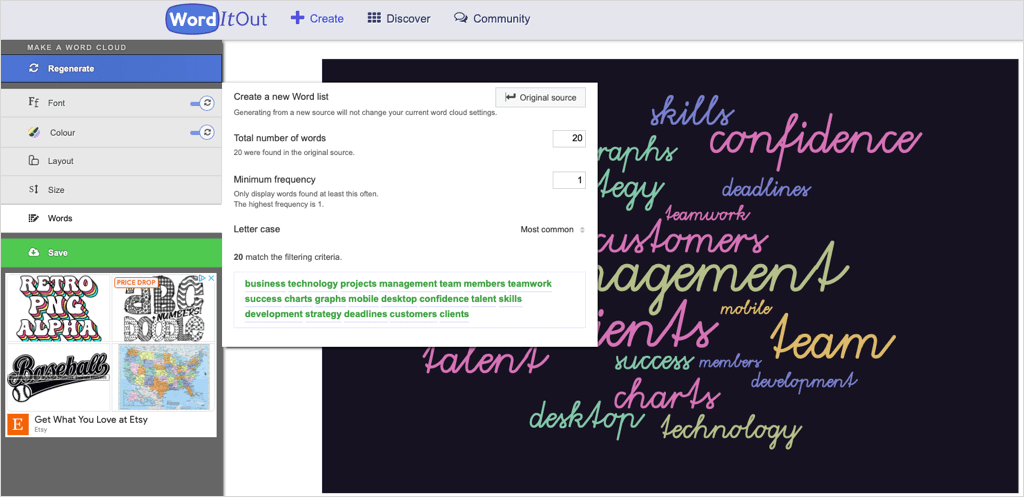
Kelime bulutunuzu bir başlık, açıklama ve isteğe bağlı olarak ilgili bir bağlantıyla kaydedin. Ayrıca bir e-posta adresi kullanarak genel veya özel erişim sağlayabilir ve kelime bulutlarınızı yönetebilirsiniz. Daha sonra görseli PNG olarak indirebilir, gömebilir veya paylaşabilirsiniz.
6. Metin Büyüsü
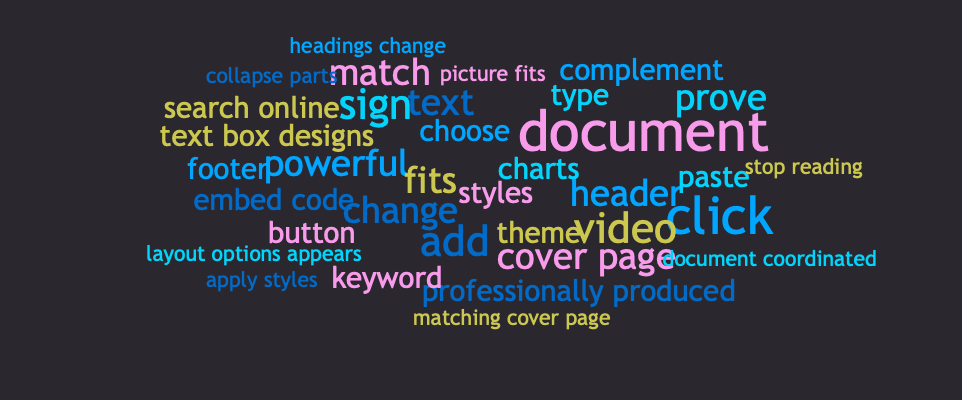
TextMagic, işletmeler için bir kısa mesaj hizmeti sunmanın yanı sıra, hızlı ve kullanıcı dostu, ücretsiz bir kelime bulutu oluşturucu da sağlar.
Metninizi yazarak, yapıştırarak veya içe aktararak hızlı bir şekilde başlayabilirsiniz. Ardından, kelime bulutunuzu görmek için Oluştur'u seçin.
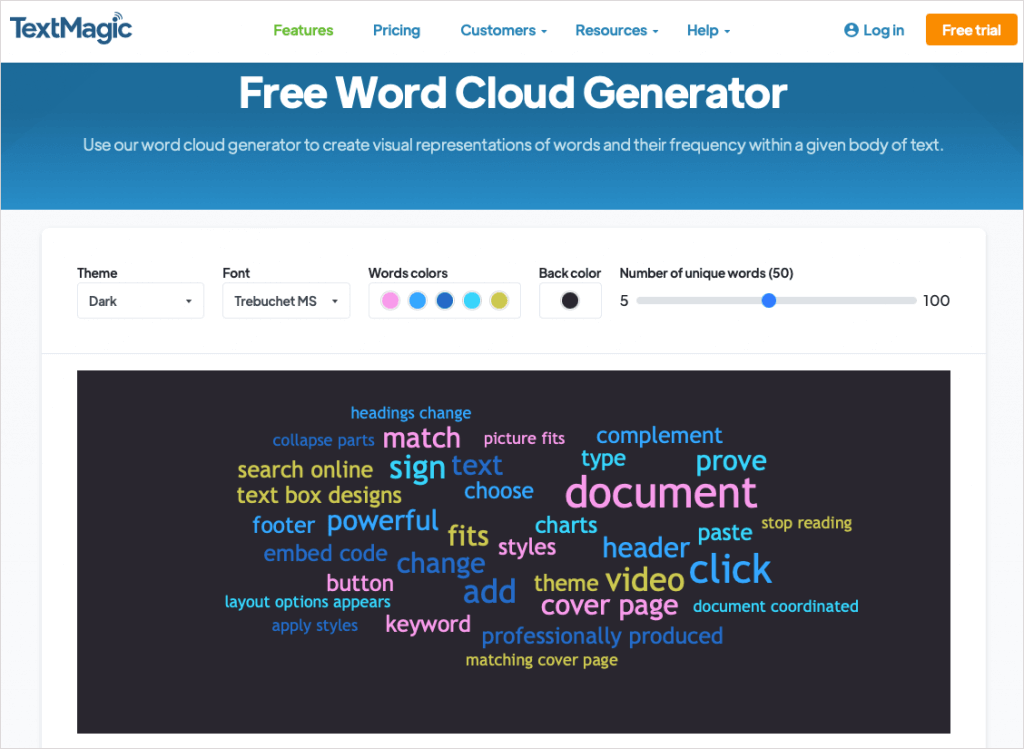
Özelleştirme Seçenekleri
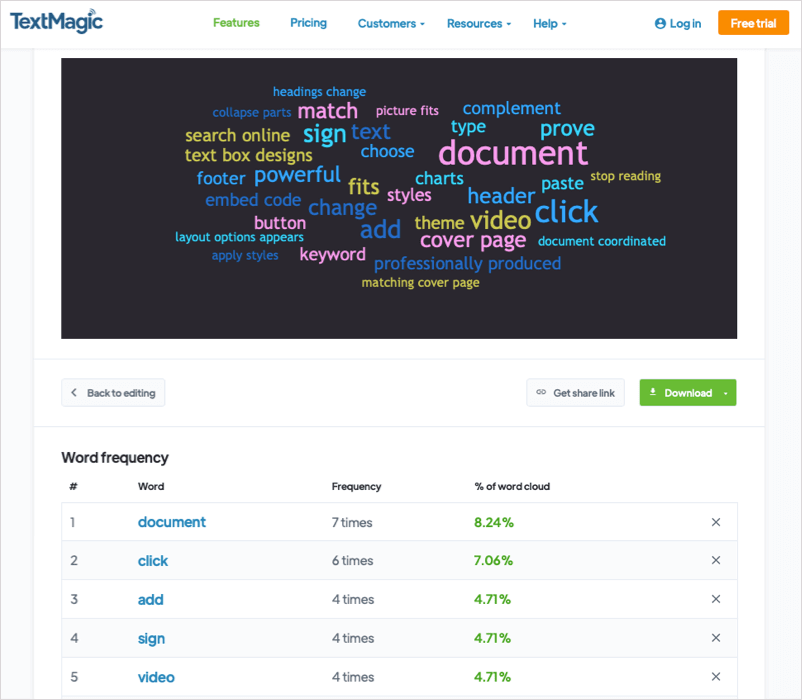
İşiniz bittiğinde görseli PNG, SVG veya PDF olarak indirebilirsiniz. Ayrıca paylaşılabilir bir bağlantı da edinebilirsiniz.
7. Güneş Yakalayıcı Stüdyo
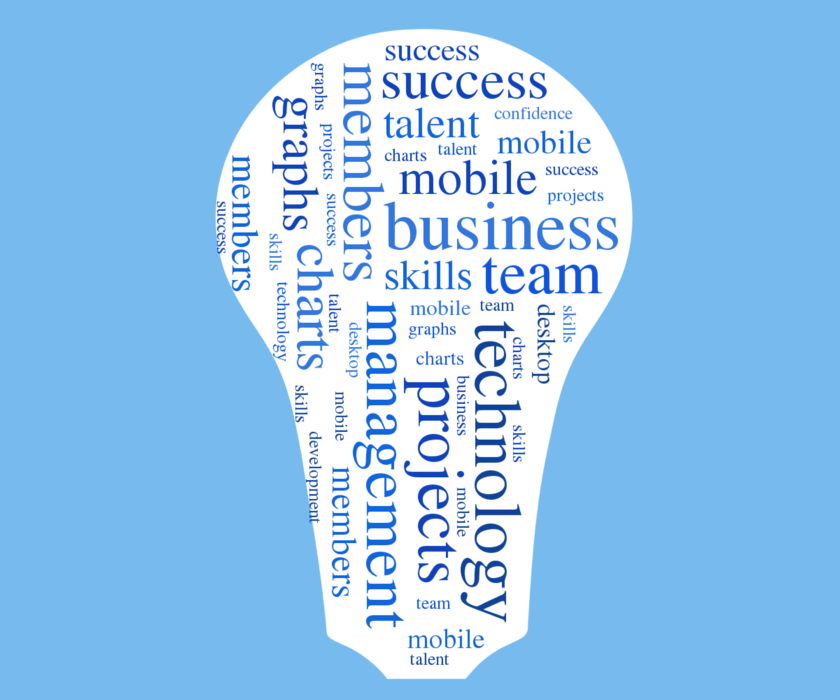
Kullanmak isteyeceğiniz bir başka ücretsiz kelime bulutu aracı da Sun Catcher Studio'dur. Proje fikirleriyle monogramlar, şablonlar, yazı tipleri, işaretler ve tabii ki kelime bulutları oluşturabilirsiniz.
Başlamak için metninizi sol üstteki kutuya yazın veya yapıştırın. Sağ tarafta kelime bulutunuzun daha sonra özelleştirebileceğiniz bir örneğini göreceksiniz..
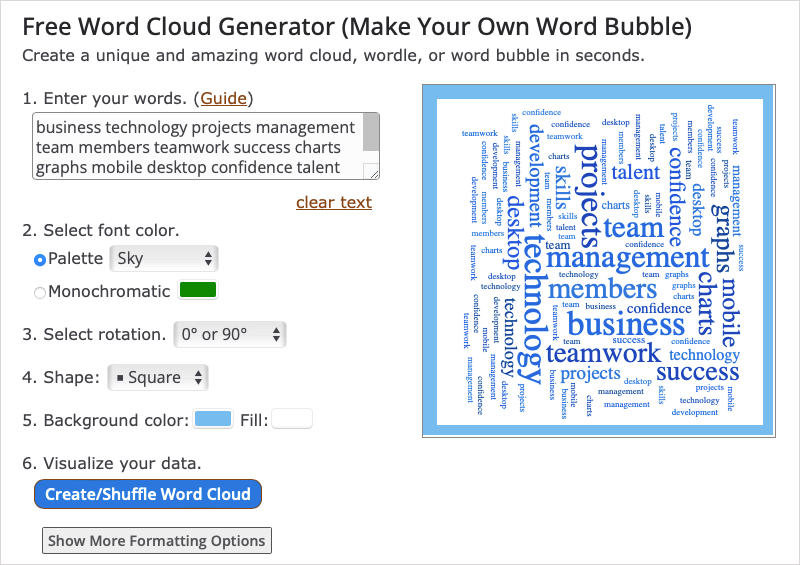
Özelleştirme Seçenekleri
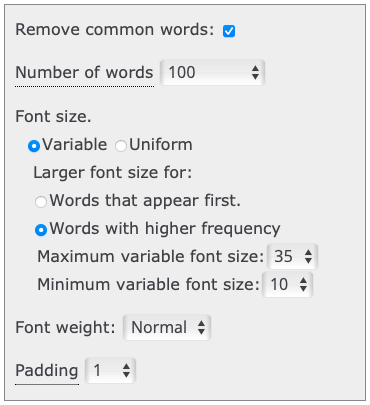
Kelime bulutundan memnun kaldığınızda görseli istediğiniz yükseklikte yazdırabilir, kaydedebilir veya JPG, PNG, PDF veya SVG olarak indirebilirsiniz.
8. MaymunÖğren
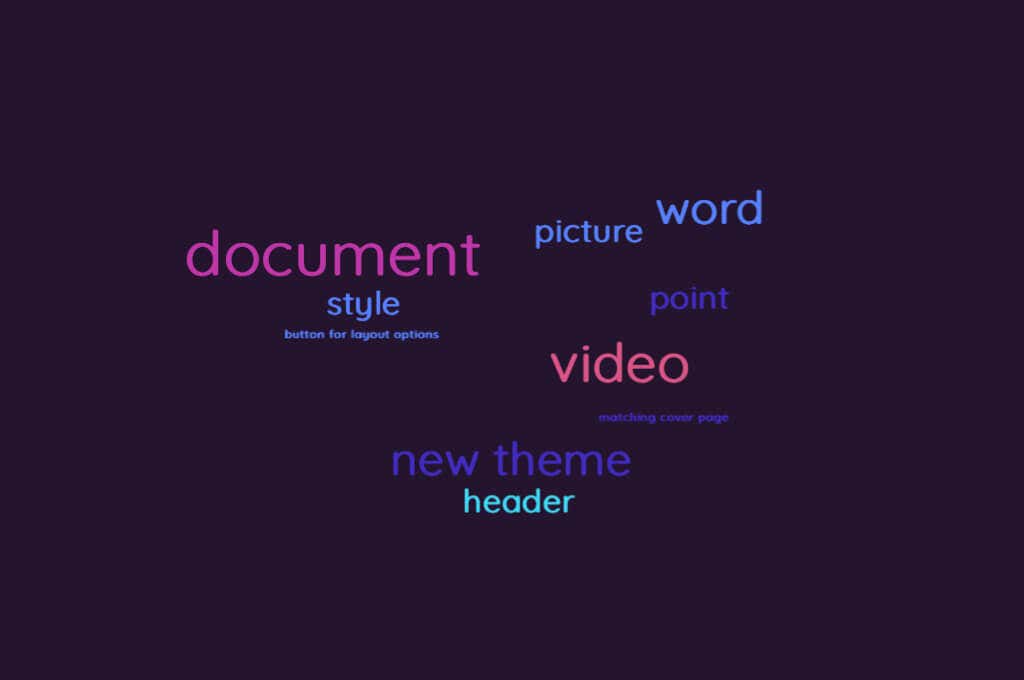
MonkeyLearn veri görselleştirme ve metin analizi araçları sunduğundan sitede bir kelime bulutu oluşturucu da bulmanız mantıklı.
Başlamak için metninizi kutuya yazın veya yapıştırın ya da bir metin dosyası yükleyin. Bulut oluştur'u seçin ve görselinizi özelleştirmeye hazırlanın.
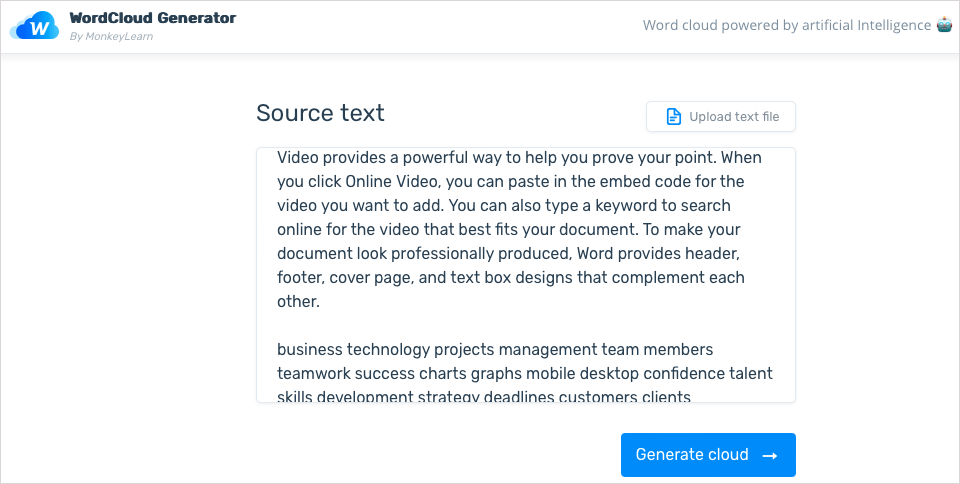
Özelleştirme Seçenekleri
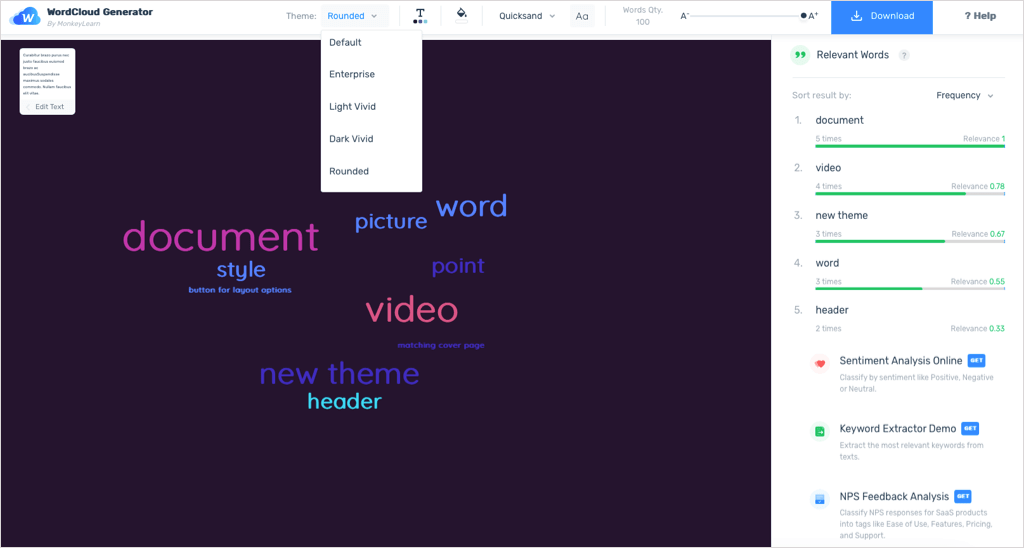
Kelime bulutunuzu özelleştirmeyi tamamladığınızda onu PNG veya SVG dosyası olarak indirebilirsiniz. Gerekirse veri sayfasını CSV olarak da indirebilirsiniz.
Metninizi Resim Olarak Görün
grafikler ve çizelgeler 'e benzer şekilde, kelime bulutları verilerin grafiksel temsillerini sağlar, ancak metin olarak. Metin ana odak noktası olduğunda analiz, oluşturma veya keşfetme için ihtiyaç duyduğunuz kelimeleri kolayca görmenizi sağlar. Umarım bu ücretsiz çevrimiçi kelime bulutu oluşturucularından biri, metin tabanlı görseliniz için tam olarak ihtiyacınız olan şeydir.
Daha fazla bilgi için profesyonel infografikler oluşturmak için araçlar 'e de bakın..